Como alterar seu servidor DNS no seu iPhone, iPad ou iPod Touch
O iOS 7 navega na web com agilidade, independentemente de você usar oaplicativo Safari novo e aprimorado ou um navegador alternativo como o Google Chrome ou Opera Mini. Mas uma maneira de fazer com que todos os navegadores da Web do iPad / iPhone funcionem um pouco melhor é mudar o servidor DNS.
Em alguns tutoriais diferentes, falamos sobrealterar o servidor DNS (Domain Name Service) no seu roteador ou PC. Um servidor DNS, como você deve saber, é um servidor que resolve nomes de domínio (como groovypost.com ou Facebook.com) em endereços IP (como 67.222.139.238 ou 69.63.176.13). Geralmente, você usa o servidor DNS do seu ISP. Em muitos casos, o servidor DNS do seu ISP será mais rápido para você, pois é geograficamente mais próximo de você. Mas às vezes não é. Você pode descobrir qual servidor DNS é mais rápido executando o namebench. Além disso, muitos argumentam que um DNS alternativo, como o DNS público do Google ou o OpenDNS, é mais seguro e mais confiável.
Seja qual for o motivo para mudar seu DNSservidor, a melhor maneira de fazer isso é através do seu roteador. Isso faz a alteração para todos os dispositivos da sua rede. Mas se você não tiver acesso às configurações do seu roteador, poderá alterar o servidor DNS diretamente no seu dispositivo. Para usuários do iPhone, iPad e iPod Touch executando o iOS 7 (que inclui os usuários do iPhone 5C, iPhone 5S e iPhone / iPod da geração anterior que atualizaram o SO), você pode seguir estas instruções.
Antes de começarmos, você deve escolher um servidor DNS alternativo. Aqui estão alguns:
- OpenDNS - Gratuito, e permite bloquear sites e filtrar sites maliciosos conhecidos.
- 208.67.222.222
- 208.67.220.220
- DNS público do Google - gratuito, não será redirecionado para anúncios, mais rápido e mais confiável do que muitos servidores DNS do ISP.
- 8.8.8.8
- 8.8.4.4
- DynDNS - Proteção contra phishing, mais rápida, filtragem de conteúdo.
- 216.146.35.35
- 216.146.36.36
Escolha um ou dois que você gosta. Você pode configurar um DNS primário e secundário para o seu iPhone ou iPad.
Alterando as configurações de DNS no iPhone
Abra o seu dispositivo iOS e toque em Configurações.

Nas configurações, escolha Wi-fi.
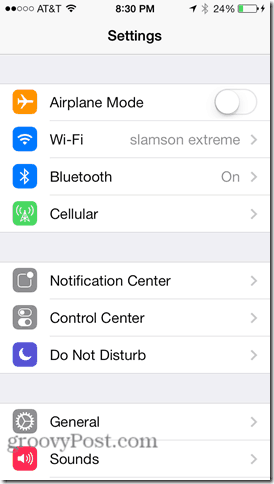
Procure a rede WiFi que você usa para conectar seu dispositivo iOS. Na captura de tela do meu iPhone, é Slamson Extreme. Toque no ícone de informação à direita. Parece um i azul com um círculo ao redor.
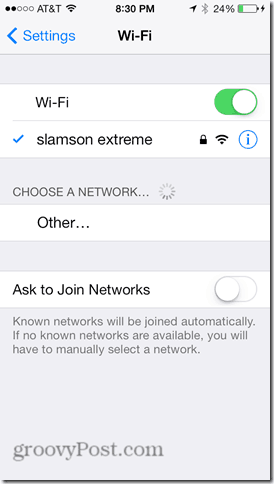
Nas configurações de rede WiFi, procure o campo para DNS. Toque nele.
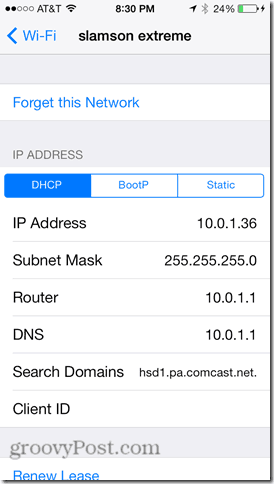
Digite seu servidor DNS alternativo preferido. Você pode usar um ponto e vírgula para vários endereços DNS. Por exemplo, o DNS público do Google tem dois servidores: 8.8.8.8 e 8.8.4.4. Se você digitar os dois (8.8.8.8; 8.8.4.4), o telefone voltará ao segundo se o primeiro estiver desativado.
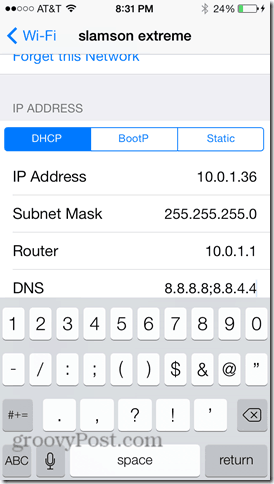
Quando terminar, toque em Wi-fi no canto superior esquerdo para retornar ao menu WiFi.
Teste seu novo servidor DNS tentando visitar umlocal na rede Internet. De preferência, tente um que você não visitou recentemente. Se o nome do domínio for resolvido (ou seja, o site for carregado), tente marcá-lo como favorito e, em seguida, carregando o marcador. Se isso funcionar, você está pronto.
Se o domínio não resolver, tente digitar um endereço IP diretamente. Por exemplo, em vez de digitar Google.com, digitar: http://74.125.224.72/ e veja o que acontece. Se isso carrega o Google, seus servidores DNS podem estar configurados incorretamente. Volte e verifique se há erros de digitação. Se nada carregar, você pode estar tendo outro problema de conectividade de rede.
E quanto a alterar servidores DNS em 4G?
Não há uma maneira rápida e fácil de alterar o DNSservidores (ou praticamente quaisquer outras configurações) para sua conexão de dados de celular. Você pode fazer o jailbreak ou usar o utilitário de configuração do iPhone. Mas abordarei isso em outro post.
Conclusão
Dependendo da rapidez e confiabilidade do seu padrãoServidor DNS, você pode ver uma melhoria significativa ao mudar para um DNS público. Ou você pode aproveitar os benefícios de filtragem e monitoramento de conteúdo da Web do OpenDNS no seu iPhone. Não importa o que, agora que você leu este tutorial, você tem a opção de escolher quem resolve suas solicitações de nome de domínio.










Deixe um comentário